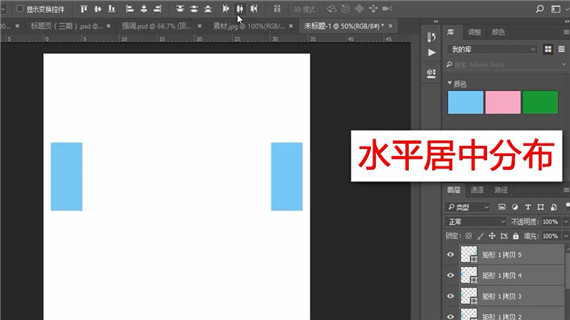1、首先我们打开PS,按“Ctrl”+“N”新建一个文件,设置宽度和高度为1000像素,其他采用默认设置,左键单击“确定”。
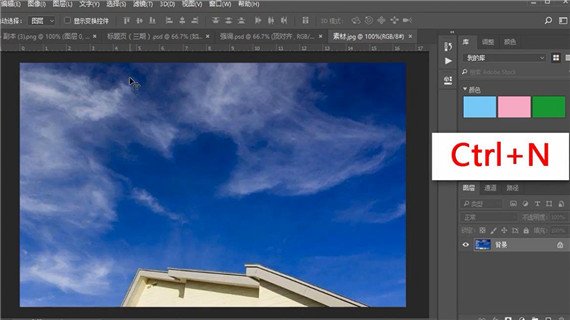
2、然后我们左键单击左侧工具箱第十八个图标“矩形工具”,在空白处左侧左键单击,然后岳蘖氽颐按住鼠标不放向右下方拖动一小段距离,松开鼠标,这样就绘制了一个矩形。
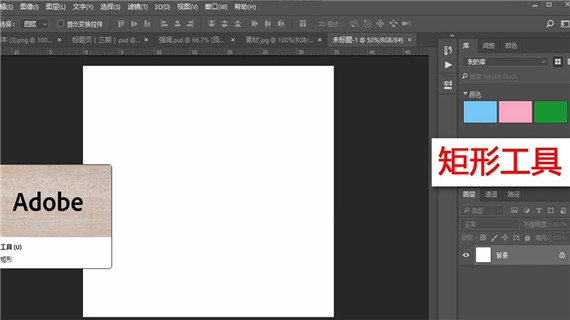
3、左键单击“窗口”中的“图层”选项,如果界面中已经有“图层”窗口,则跳过此步。
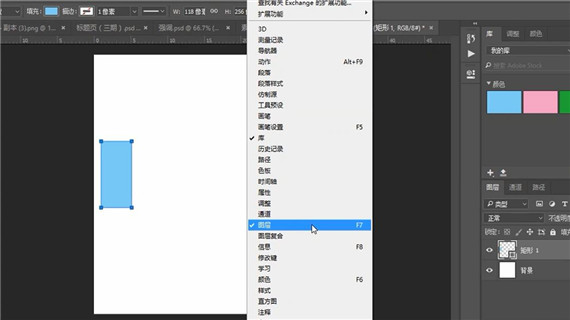
4、同时按住“Ctrl”+“J”复制这个矩形图层,我们按这个组合键五次。
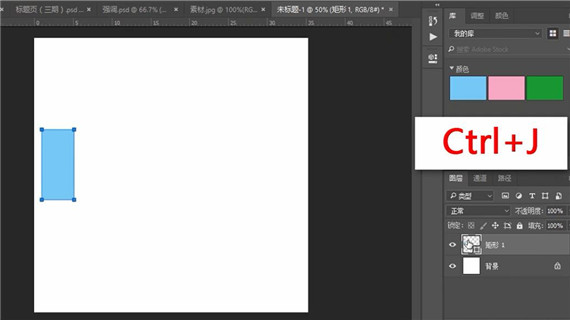
5、我们瘾廛装钒左键单击左侧工具箱第一个图标“移动工具”,然后在“图层”对话框中左键单击“矩形1 副本5”图层,鼠标移动到画板上该矩形位置,按住左键将其拖动到画板右侧。
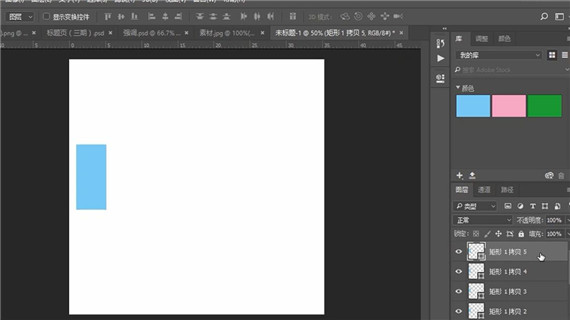
6、在“图层”对话框中,左键单击图层“矩形1”,按住“shift”键,左键单击选择图层“矩形1 副本5”,这样就全选所有矩形图层了。
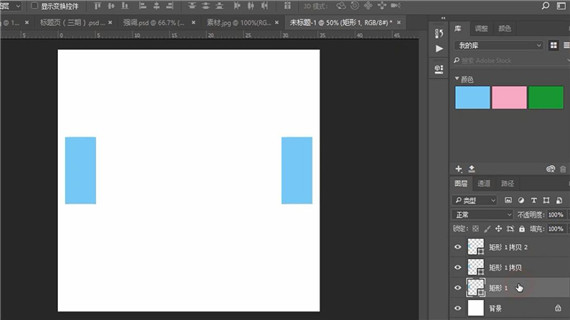
7、左键单击菜单栏“帮助”下方的“水平居中分布”图标,这样五个矩形之间距离就是相等的了。